Топ-3 способа передачи данных с андроида на андроид
СофтP| Вадим Зарецкий
Телефоны, работающие на системе Андроид – это самые популярны устройства мобильной связи в наше время. Связано это с двумя факторами – удобность использования и бюджетность. По сравнению с iPhone телефоны Android стоят в разы меньше, а по функционалу ему ни в чём не уступают.
Устройства на Андроид выходят довольно часто. Люди постоянно покупают новые телефона на этой операционной системе. И тогда встаёт вопрос – как выполнить перенос данных с телефона на телефон. Особенно это касается контактов, которые не очень удобно переносить с одного устройства на другое, особенно если их несколько десятков, а также файлы, хранящиеся на телефоне.
И тогда на помощь приходят средства для переноса данных с одного телефона на другой. В этом топе будет выделено три самых популярных и удобных способа по переносу данных, также приведён ответ на вопрос – как перенести контакты с андроида на андроид.
Способ 1. Облачные диски
Облачные базы данных – это очень удобный способ хранения информации. В основном из-за доступности и простоты использования. И да, что может быть проще – нужно просто установить приложение Google Диска или Яндекс Диска и перенести все нужные данные на него, а потом скачать их оттуда на новое устройство. Также можно поступить ещё проще – включить автоматическое сохранение на облачный диск. Тогда файл, который был скачан на телефон, автоматически будет загружаться на облако.
Способ использования:
- Запустить приложение.
- Нажать на иконку загрузки.
- В открывшемся окне выбрать файл, который нужно сохранить на диске.
- Подождать, пока загрузка будет завершена.
- Скачать с диска ещё проще – нужно просто открыть файл и нажать на кнопку скачать.
- У этого способа есть свои достоинства и недостатки.
Достоинства:
- Простота использования.
- Хорошая защита данных.

- Быстрая загрузка.
- Доступность. Использовать можно где угодно.
Недостатки:
- Малый размер хранилища. Изначально доступно немного места, однако дополнительные гигабайты можно купить.
Необходимость интернета. Для того чтобы скачать или загрузить что-либо на диск, нужно стабильное подключение к интернету. - Невозможность сохранения некоторых данных. Самый яркий пример – контакты на телефоне. Их нельзя сохранить на диск, разве что записать в текстовом файле, но в таком случае намного проще сразу вручную перенести все контакты с телефона на телефон.
А теперь рассмотрим удобное приложение для переноса – Wondershare MobileTrans. В отличие от прошлых способов, которые обладали порой серьезными недостатками, Wondershare MobileTrans приложение практически не имеет отрицательных сторон. Оно вобрало в себя всё лучшее, что было в прошлых представителях этого топа, постаравшись избавиться от недостатков.
Самый главный плюс Wondershare MobileTrans – это простота использования. Можно просто сохранить в приложении практически всё, что есть на телефоне. При этом можно выбирать, что надо сохранять, а что нет.
Также приложение обладает мультиплатформенностью. Его можно использовать не только на телефонах Android, но и на iPhone. При этом можно добавить в приложение несколько телефонов, между которыми можно будет обмениваться данными.
Wondershare MobileTrans обладает двумя главными функциями:
- Прямая передача данных андроида. Нужно в приложении нажать на надпись «Перенос данных телефона».
- Передача данных с помощью резервного копирования. Сначала перенесите данные на компьютер, затем экспортируйте резервную копию компьютера на телефон Android.
Ниже пошаговая инструкция:
Шаг 1: Выберите Перенос данных телефона.
Запустите Wondershare MobileTrans и выберите функцию Перенос данных телефона в главном интерфейсе программы.
Шаг 2: Подключите оба устройства к компьютеру.
Подключите телефоны к компьютеру. Программа сразу обнаружит оба ваших устройства. Затем выберите источник и устройство, куда вы хотите перенести данные. Выберите типы файлов, которые вы хотите перенести, и нажмите кнопку «Начать».
Шаг 3: Теперь вы можете перенести данные.
Как процесс будет завершен, значит ваши файлы уже перенесены.
Способ 3. Внутреннее приложение
Каждая компания, производящая сотовые телефоны, обеспечивает его программным обеспечением. И в комплект программ, которые можно найти на телефоне, можно найти специальное приложение для копирования данных телефона. К таким приложениям относится Huawei Phone Clone, приложение для переноса данных с Huawei на Xiaomi.
В принципе это не такой уж и плохой вариант, особенно учитывая то, что для его использования не нужно ничего скачивать из интернета. В принципе использовать интернет не нужно, достаточно лишь просканировать QR-код, который появится на экране старого телефона.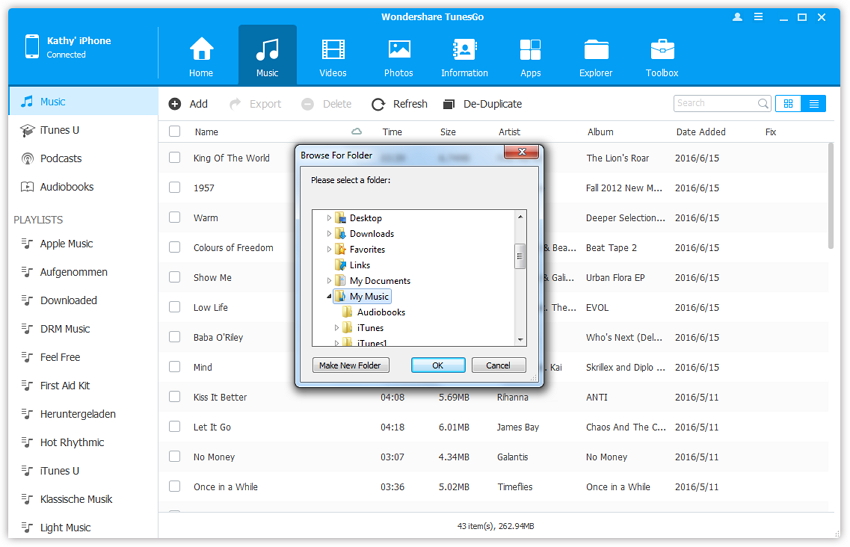
Достоинства:
- Не нужен интернет. Достаточно лишь отсканировать QR-код или создать Wi-Fi сеть новым телефоном и подключить к ней старый.
- Не нужно сохранять данные. Если войти в свой аккаунт Mi, Google или Samsung система сама предложить перенести данные. Останется только подтвердить перенос и подождать, пока он завершится.
Недостатки:
- Сложность переноса с телефонов одной компании на другой. Например, простым способом нельзя перенести данные с телефонов Xiaomi на устройства Samsung. Для этого нужно будет выполнить копирование на старом телефоне с помощью приложения, а потом скачать на новое устройство нужное программное обеспечение.
- Невозможность выбора файлов. Нет никакой гибкости при переносе. Если переносить картинки – то сразу все, нельзя выбирать отдельные изображения. И так со всеми разделами – видео, контакты, сообщения и так далее.
Вывод
Как можно понять, перенос данных телефона – это простой процесс. Существует множество приложений для этого. Однако самое лучшее среди них – это Wondershare MobileTrans. Выбирая это приложение, вы значительно облегчаете себе жизнь.
Существует множество приложений для этого. Однако самое лучшее среди них – это Wondershare MobileTrans. Выбирая это приложение, вы значительно облегчаете себе жизнь.
Материалы по теме:
EaseUS Todo PCTrans – программа для переноса данных на новый компьютер
Программа Todo PCTrans от EaseUS позволяет перенести (мигрировать) установленные программы, настройки, профили и данные пользователей между компьютерами. Вы можете использовать PCTrans для переноса текущего окружения пользователя при замене компьютера, при переустановке Windows, при тестировании новых версий Windows на совместимость с рабочим окружением пользователя. Благодаря PCTrans вам не нужно создавать ручную резервную копию ваших данных и вручную развертывать ее на новом компьютере.
Microsoft по какой-то причине перестала развивать пользовательские инструменты для переноса данных между компьютерами. В свое время я сталкивался с Windows Easy Transfer, которая позволяла довольно просто мигрировать данные с XP на Windows 7 во времена XP End of Support. Но в дальнейшем эта утилита не развивалась, и с современной Windows 10 она совместима. Поэтому для переноса данных вам в любом случае придется воспользоваться сторонними программами.
Но в дальнейшем эта утилита не развивалась, и с современной Windows 10 она совместима. Поэтому для переноса данных вам в любом случае придется воспользоваться сторонними программами.
Содержание:
- Установка EaseUS Todo PCTrans
- Миграция данных между компьютерами с помощью EaseUS PCTrans
- Версии EaseUS Todo PCTrans и лицензирование
Установка EaseUS Todo PCTrans
Вы можете скачать бесплатную или триальную версию EaseUS Todo PCTrans по ссылке — https://www.easeus.com/free-pc-transfer-software/. Запустите файл pctrans_free_installer.exe. Это аналог C2R установщика Microsoft Office, который скачивает последнюю полную версию дистрибутива PCTrans из Интернета. В программе есть полноценная поддержка русского языка, вы можете выбрать его при установке.
Поддерживаются все версии Windows, начиная с Windows XP и заканчивая последними билдами Windows 10.
Если у вас нет прямого доступа в интернет, вы можете скачать полную версию PCTrans на любом компьютере, нажав кнопку “Скачать оффлайн”.
Установка PCTrans не вызывает каких-либо проблем. Щелкаете Далее, Далее, Готово.
Миграция данных между компьютерами с помощью EaseUS PCTrans
При первом запуске PCTrans появляется простое меню, позволяющее выбрать один из вариантов переноса данных. Доступны следующие опции:
- С ПК на ПК – позволяет быстро перенести ваши данные, программы и настройки на другой компьютер, подключенный к локальной сети (реализация сценария миграции со старого компьютера на новый). Эта одна из основных фишек, из-за которых приобретают лицензию на PCTrans. Миграция данных и приложений полностью автоматизирована и выполняется по локальной сети. Вам не нужны никакие дополнительные носители, USB диске, DVD и прочее.
- Перенос образа – создание резервной копии текущей конфигурации и данных пользователя на внешнем носителе для последующего развертывания этого образа на другом компьютере (офлайн режим). Также этот режим работы можно использоваться для выполнения регулярного резервного копирования рабочей станции пользователя.

- Перенос приложений – простой перенос установленных приложений на другой локальных диск при нехватке места
Попробуем в деле первых режим – миграции данных между компьютерами по сети.
Итак, у нас имеется 2 компьютера, подключенные к одной LAN. Наша задача – перенести данные и приложения с первого компьютера (старый компьютер), на новый компьютер с чисто установленной Windows 10.
Необходимо установить PCTrans на обоих компьютерах, и запустить приложение на первом компьютере (источнике). Выберете, что вы хотите передать данные между компьютерами по сети.
Укажите, что нужно выполнить сканирование сети и найти компьютеры с запущенной службой PCTrans.
Либо вы можете указать IP адрес или имя второго компьютера вручную.
В случае обнаружения агента PCTrans на другом компьютере, вам нужно указать имя пользователя и пароль для авторизации.
Затем выберите направление переноса данных:
Программа просканирует ваш компьютер и предложит выбрать установленные приложения, данные и профили пользователей для переноса (перенос профилей пользователей доступен только в Pro версии).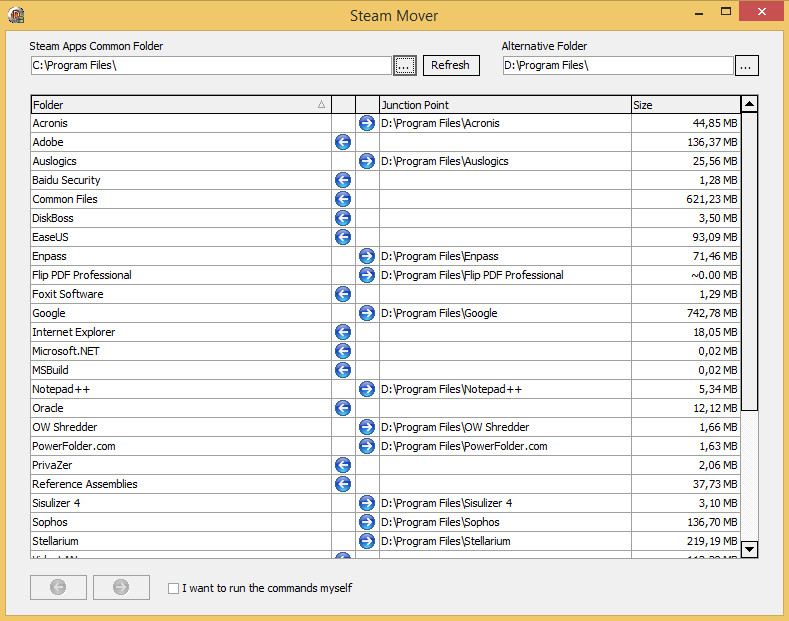
Вы можете вручную выбрать файлы и документы, которые нужно перенести на новый компьютер. Что касается переноса приложений – есть ряд ограничений. В моем случае из порядка 30 приложений можно было перенести всего 25 приложений.
После этого можно начать процесс миграции. В это время будет выполнен перенос файлов и приложений между компьютерами. После окончания переноса вам нужно перезагрузить целевой компьютер и убедиться, что все выбранные файлы и программы были успешно скопированы и развернуты на новом компьютере.
Если вы хотите создать образ системе с текущими настройками, установленными программами и файлами пользователей, воспользуйтесь опцией
Версии EaseUS Todo PCTrans и лицензирование
Есть несколько версий PCTrans, которые отличаются возможностями, ценой и лицензионными ограничениями.
- В бесплатной редакции вы можете перенести между компьютерами 2 приложения и до 500 Мб данных.
- Редакция Professional – стоимость 49,95$, одна лицензия позволяет использовать PCTrans на 2 ПК. Поддерживается перенос профилей пользователей (в том числе доменных), настроек персонализации, настроек Windows, данных и установленных приложений.
- Редакция Technical – стоимость 399$, рекомендуется для служб тех. поддержки, которым часто приходится переносить данные пользователей между компьютерами. Лицензия позволяет использовать PCTrans на компьютерах компании без ограничений.
Итак, EaseUS Todo PCTrans – это простая и удобная утилита, которая позволит передавать файлы и настройки пользователя между двумя компьютерами по сети или через оффлайн образ. Благодаря EaseUS Todo PCTrans вы можете максимально быстро начать работать на новом компьютере в привычном окружении. Все что вам нужно, установить Windows, запустить EaseUS Todo PCTrans и импортировать все настройки вместе с установленными программами по сети или из резервной копии с другого компьютера. Т.е. вам не придется вручную искать, устанавливать и настраивать сторонние программы, которые уже были настроены на вашем старом компьютере
Т.е. вам не придется вручную искать, устанавливать и настраивать сторонние программы, которые уже были настроены на вашем старом компьютере
Спонсорская статья от компании EaseUS.
Top 10 Phone Transfer Software Скачать бесплатно
• В архиве: iPhone Transfer • Проверенные решения
Получение нового телефона может быть довольно захватывающим. После смены телефона первое, что вы должны сделать, это перенести контакты, сообщения, изображения и важную информацию со старого телефона на новый. Переключиться на новый телефон и перенести данные телефона может быть весело, но также может быть и неприятно. Хорошо, что есть бесплатное программное обеспечение для передачи по телефону , которое облегчит работу.
1. dr.fone — Передача по телефону (iOS&Android)
dr.fone — Передача по телефону (iOS&Android) – это настоятельно рекомендуемый мобильный инструмент для передачи. Будь то новый телефон или обновление, это позволяет передавать данные телефона всего одним щелчком мыши.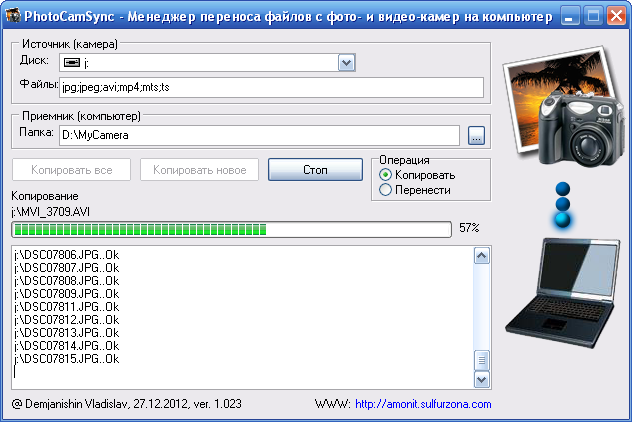 Вы также можете сделать резервную копию данных телефона на другом устройстве или компьютере, не теряя их. Более того, вы можете легко восстановить контакты, SMS-сообщения и другие приложения на телефон после создания резервной копии телефона.
Вы также можете сделать резервную копию данных телефона на другом устройстве или компьютере, не теряя их. Более того, вы можете легко восстановить контакты, SMS-сообщения и другие приложения на телефон после создания резервной копии телефона.
dr.fone — Передача по телефону (iOS и Android)
Лучшее программное обеспечение для передачи данных по телефону между различными устройствами
- Передаваемые данные точно такие же, как и исходные.
- Служит резервным инструментом для сохранения данных телефона.
- Поддерживает более 3500 моделей телефонов и различных сетей.
Скачать Скачать
3 990 885 человек скачали его
Пошаговое руководство по передаче данных между iPhone и устройством Android
Шаг 1 Запустите dr.fone и подключите устройства. Затем, чтобы изменить способ размещения исходного или целевого устройства, просто нажмите «Перевернуть» на экране.
Шаг 2 Выберите типы данных для передачи. После того, как это будет сделано, нажмите «Начать передачу».
Шаг 3 Перенесите данные с iPhone/iPad на телефон или планшет Android. Пожалуйста, убедитесь, что устройства остаются подключенными во время процесса передачи данных.
2. MOBILedit
MOBILedit позволяет просматривать файлы на телефоне с ПК. После установки на ПК вы можете копировать контакты, сообщения, приложения, изображения и другие данные на свой телефон.
Основные характеристики:
- быстрая передача всех данных
- Поддерживает любой Android или iPhone.
Плюсы:
- Использование программного обеспечения вместо альтернативы для конкретного устройства
- Wi-Fi, Bluetooth и USB-соединение
Минусы:
- Необходимость установки драйвера для различных типов устройств
- Иметь доступ к контактам только при подключении через WiFi или Bluetooth.

3. dr.fone — Диспетчер телефона (iOS)
dr.fone — Диспетчер телефона (iOS) позволяет передавать и создавать резервные копии музыки, списков воспроизведения и видео с одного устройства iDevice на другое и может легко передавать музыкальную информацию, включая обложки альбомов и синхронизировать скопированные аудиофайлы, что невозможно сделать в iTunes.
Основные характеристики:
- быстрая передача музыкальных файлов и пакетная передача
- позволяет обмениваться музыкальными файлами и плейлистами на всех устройствах без ограничений со стороны iTunes
- дает возможность конвертировать медиафайлы в любой формат
Плюсы:
- качество звука после переноса осталось прежним
- позволяет создавать резервные копии медиафайлов на вашем компьютере
- позволяет передавать медиафайлы на высокой скорости
4. Mobile Trans
Mobile Trans – еще одна бесплатная программа для передачи данных по телефону, которая позволяет передавать данные между Android, iPhone и Symbian одним щелчком мыши.
Основные характеристики:
- передает контакты, SMS, музыку, видео, изображения и журналы вызовов и может работать примерно с 2000 телефонами
- резервирует данные телефона на ПК
- может извлекать резервные копии данных с помощью Samsung Kies, Blackberry и iTunes и передавать их на новое устройство
Плюсы:
- поддерживает различные сети, такие как Sprint, Verizon, AT&T и TMobile
- без риска и без потери качества
Минусы:
- версия программного обеспечения для Mac не может передавать данные на телефоны Nokia (Symbian) и с них
5. SynciOS Data Transfer
SynciOS Data Transfer — мощный, но простой в использовании бесплатный инструмент для передачи данных по телефону. Он позволяет передавать все данные телефона, а также выполнять резервное копирование и восстановление с ПК.
Основные характеристики:
- поддерживает перенос с iOS на Android или наоборот, с Android на Android и с iOS на iOS
- легко восстанавливает и извлекает резервную копию iTunes, а также передает данные телефона на любое поддерживаемое мобильное устройство
- может передавать песни и плейлисты iTunes из вашей библиотеки iTunes на iPhone, Android, iPad и iPod Touch
Плюсы:
- позволяет передавать практически все файлы без потери данных
- совместим с несколькими мобильными устройствами
Минусы:
- необходимо скачать и установить на ПК
- требует, чтобы телефоны были подключены к ПК
6.
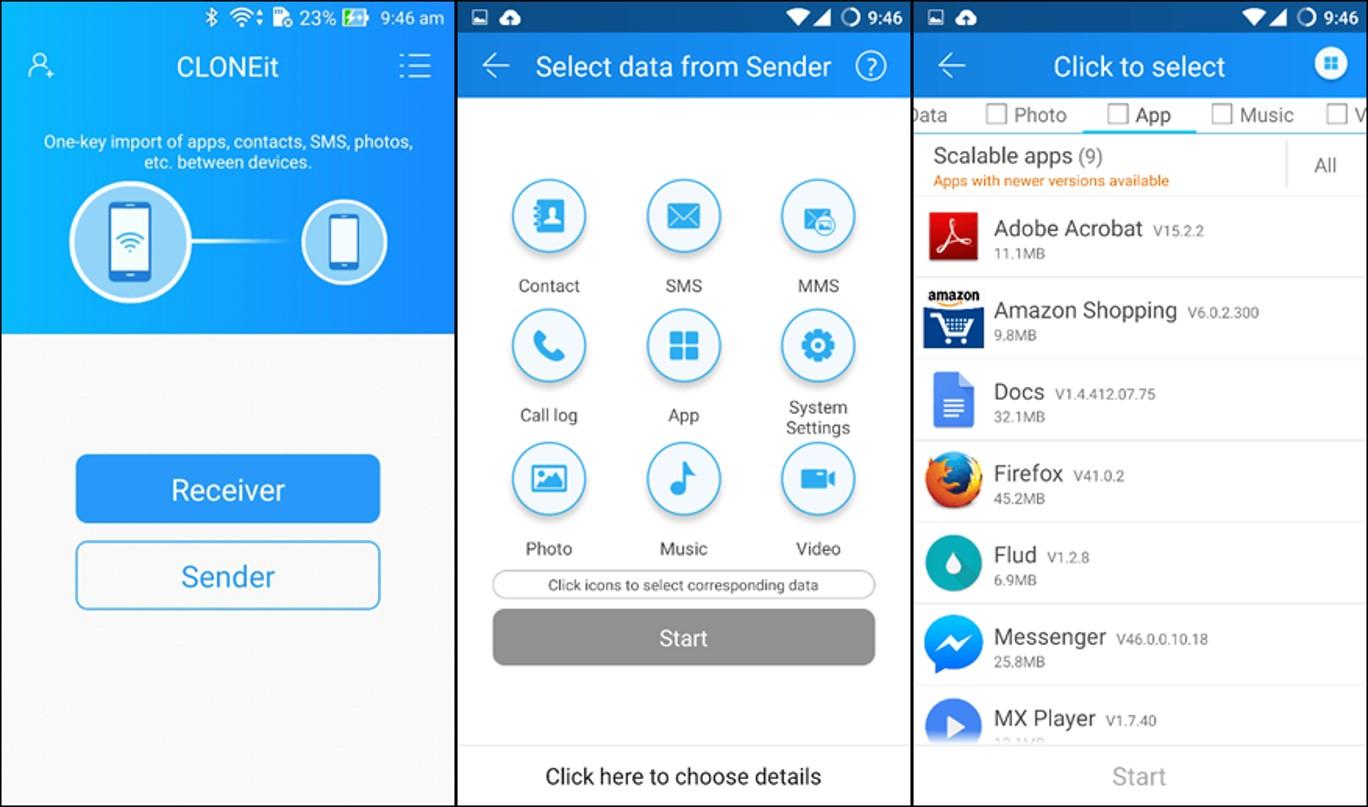 DataPilot
DataPilotDataPilot позволяет передавать и создавать резервные копии данных телефона на ПК и в новый телефон.
Основные характеристики:
- позволяет управлять телефонной книгой, редактором изображений, SMS, мелодией звонка и календарем на совместимых телефонах
- позволяет передавать информацию с мобильного телефона на КПК через ПК
- позволяет перетаскивать данные даже из Outlook и Outlook Express
Плюсы:
- добавление, редактирование и удаление новых и существующих контактных данных стало проще
- смена телефонов и перенос данных телефона стали проще
Минусы:
- совместим не со всеми телефонами
- телефон должен быть подключен к ПК для использования программного обеспечения
7. Samsung Kies
Samsung Kies позволяет перемещать данные с одного телефона Samsung на другой, и передача может выполняться автоматически после подключения телефона к ПК или планшету по проводной или беспроводной связи.
Основные характеристики:
- передача фотографий, видео и музыки с телефона Samsung на компьютер
- можно освободить место в телефоне, передав файлы на ПК
Плюсы:
- совместимость с Windows и MAC
- позволяет управлять фотографиями и музыкой
Cons:
- можно использовать только для устройств Samsung
- нужен ПК или планшет для использования программного обеспечения
8. Передача по телефону
Передача по телефону из восстановления Android — это инструмент, который позволяет пользователям перемещать данные с одного телефона на другой.
Основные характеристики:
- совместимость с различными ОС телефона, а также с Windows и Mac
- передача данных телефона может производиться пакетно и в один клик
- может стереть старые данные телефона в целях безопасности
Плюсы:
- поддерживает несколько устройств и операционных систем
- позволяет выполнять резервное копирование и восстановление телефона
Минусы:
- необходимо установить в ноутбук или настольный компьютер
- нужен ПК для передачи данных с одного устройства на другое
- может передавать контактную информацию только между Android, iOS и Symbian и между Symbian и Symbian .
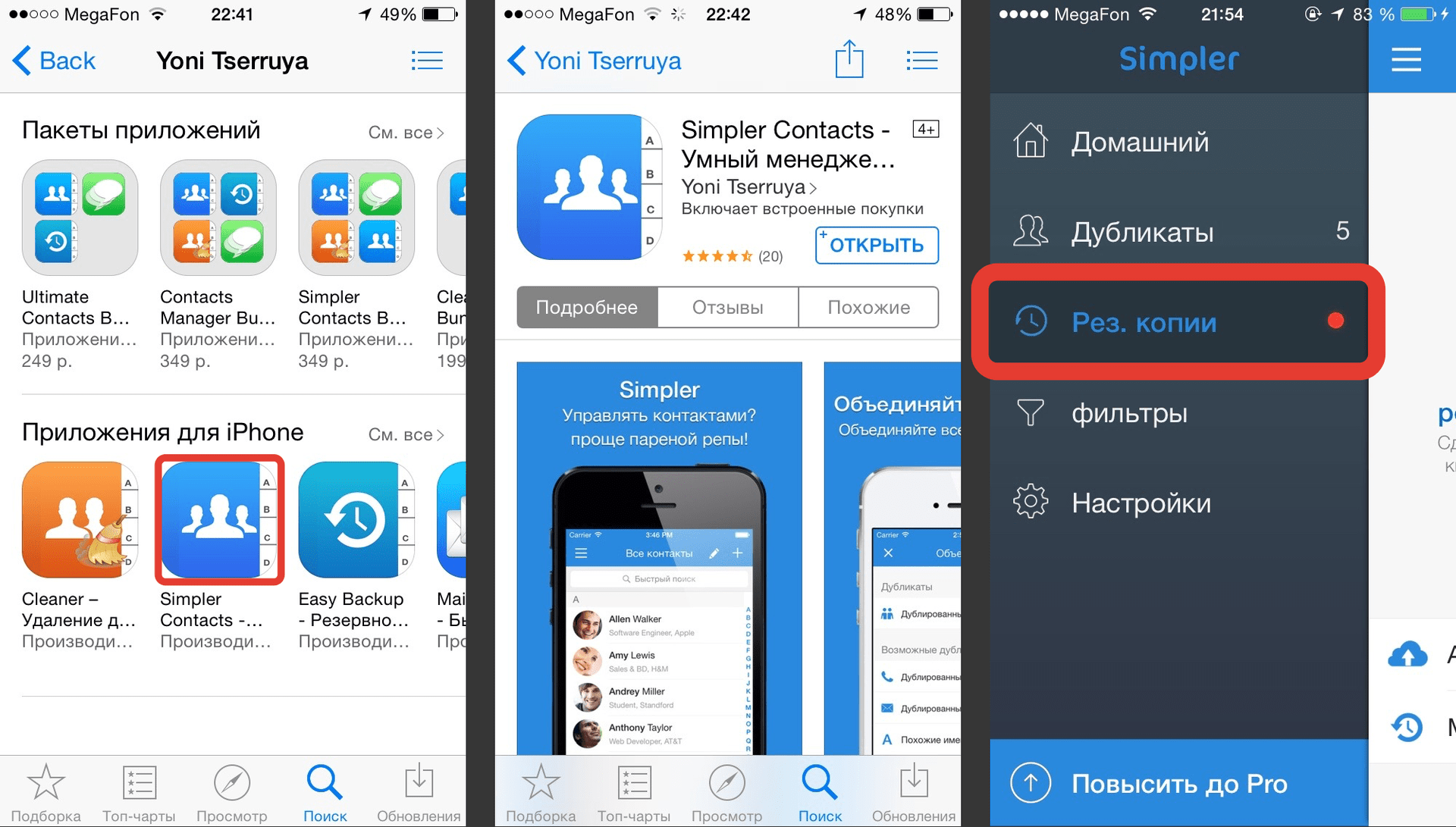
9. MobileGo
MobileGo — это бесплатная программа для передачи данных по телефону, которую вы можете использовать, если хотите перенести данные телефона с телефона Android на другой или с телефона Android на ПК.
Основные характеристики:
- его медиа-менеджер упрощает загрузку, управление, импорт и экспорт музыки, фотографий и видео
- расширенные функции позволяют восстановить потерянные данные
- позволяет получить доступ к основным файлам операционной системы для расширения функциональности устройства
Плюсы:
- Экспорт и резервное копирование сообщений с телефона Android на компьютер.
- Резервное копирование и восстановление без потери данных.
- Управление телефонными звонками на компьютере
Минусы:
- можно использовать только для телефонов Android
- должен быть установлен на ПК, чтобы иметь возможность использовать программное обеспечение
10.
 TunesGo
TunesGoTunesGo позволяет бесплатно делиться, управлять и восстанавливать музыку и видео из iTunes.
Основные характеристики:
- позволяет сохранять iPhone MMS, SMS и iMessages с вложениями и в различных форматах
- может восстановить потерянные фотографии и альбомы устройства iOS с устройства на ПК
- может автоматически исправлять обложку альбома, песню и информацию об альбоме в случае сбоя системы
Плюсы:
- вы можете делиться своими музыкальными плейлистами и управлять ими без ограничений iTunes
- может обнаруживать любые дубликаты и копировать только те файлы, которых нет в целевой библиотеке.
- Импортируйте и конвертируйте музыку и видео в форматы iDevice.
Минусы:
- можно использовать только с продуктами Apple
- необходимо установить на ПК или ноутбук
Если вам необходимо перенести данные с одного устройства на другое или компьютер, вы можете выбрать одно из перечисленных выше бесплатных программ для передачи данных по телефону. Однако, если быть точным, я считаю, что среди этих инструментов dr.fone является относительно более полнофункциональным. По сути, это может соответствовать любым вашим требованиям, касающимся синхронизации данных.
Однако, если быть точным, я считаю, что среди этих инструментов dr.fone является относительно более полнофункциональным. По сути, это может соответствовать любым вашим требованиям, касающимся синхронизации данных.
Пятерка лучших программ для передачи файлов в 2023 году (опробовано и проверено)
Работаете ли вы дома, в команде или просто хотите что-то передать своему коллеге, пока он рядом с вами, программное обеспечение для передачи файлов стало одним из основных продуктов в нашей рабочей жизни.
С экспоненциальным ростом облачных сервисов на рабочем месте выяснилось, что в 2022 году 80% сотрудников в США запросили обмен файлами в качестве инструмента в своих облачных сервисах. Это произошло из-за 92% потери файлов при использовании электронной почты, что увеличивает потребность в программном обеспечении для передачи файлов.
Крайне важно, чтобы рабочие места были надлежащим образом оснащены эффективными инструментами для передачи файлов. Они должны обеспечивать максимальную безопасность файлов и оптимальное пространство для хранения для обмена большими файлами без сбоев, помогая улучшить рабочий процесс и совместную работу между командами.
Они должны обеспечивать максимальную безопасность файлов и оптимальное пространство для хранения для обмена большими файлами без сбоев, помогая улучшить рабочий процесс и совместную работу между командами.
Так что присоединяйтесь к нам, и мы посмотрим на лучшее программное обеспечение для передачи файлов года (на данный момент).
1. Filestage – лучшее программное обеспечение для передачи файлов для получения отзывов о содержимомFilestage — это онлайн-инструмент проверки, который позволяет маркетинговым командам и агентствам удаленно сотрудничать в проектах. Онлайн-платформа обеспечивает оптимизированный процесс проверки, который включает в себя быструю передачу файлов и скорость загрузки с обновлениями цифрового контента, веб-сайтов и документов в режиме реального времени.
Filestage упрощает передачу файлов, объединяя коллег, заинтересованных лиц и соавторов в одном месте для создания сложного и стабильного рабочего процесса и обеспечения высочайшего качества работы.
Все, что вам нужно сделать, это загрузить свой файл, ввести адрес электронной почты рецензента или скопировать и вставить ссылку для обзора и поделиться всем, что душе угодно!
Когда дело доходит до программного обеспечения для передачи файлов, Filestage очень прост в использовании по сравнению с другими платформами для передачи файлов. Он интегрируется с несколькими инструментами для совместной работы, включая Asana, Microsoft Teams, Figma и OneDrive.
Плюсы- Быстрая и эффективная скорость загрузки
- Инструменты для совместной работы в реальном времени
- Сравнение версий
- Обзор живых веб-сайтов
- Простая в использовании втулка
- Широкие возможности интеграции
- Нет загружаемого приложения
Filestage — это, во-первых, бесплатное программное обеспечение для передачи файлов, которое переходит к базовой услуге за 49 евро в месяц или к нашей самой популярной подписке Professional за 249 евро в месяц. Все они имеют неограниченное количество соавторов и файлов, версий и обзоров.
Все они имеют неограниченное количество соавторов и файлов, версий и обзоров.
Источник: WeTransfer
WeTransfer — это облачный онлайн-сервис для обмена файлами, который объединяет более 70 миллионов пользователей в 190 странах. Вы можете отправлять большие файлы без регистрации учетной записи, используя многоуровневую подписку на неограниченное файловое пространство.
Лучше всего подходит для быстрой передачи больших и множественных файлов через Интернет. И когда мы говорим быстро, мы имеем в виду быстро.
В тесте, проведенном вашим покорным слугой, для передачи файла размером 3 ГБ потребовалось менее трех секунд. Я отправил его себе, но это между прочим…
Просто введите адрес электронной почты получателя или создайте ссылку, и все готово!
Предпочитаете отправлять файлы по электронной почте? Узнайте о самых простых способах отправки больших файлов по электронной почте.
- Сверхбыстрая скорость передачи файлов
- Трехуровневое абонентское обслуживание
- Электронная почта или ссылка на общий доступ к файлам
- Ограниченный размер файла для передачи с помощью бесплатной услуги
WeTransfer предлагает трехуровневую услугу подписки, начиная от бесплатной услуги и заканчивая платной учетной записью от 12 долларов США в месяц.
3. Отправить куда угодно – лучшее программное обеспечение для передачи файлов для отправки больших файловИсточник: Отправить куда угодно
Мы знаем, о чем вы думаете… «Это не может быть намного быстрее, чем WeTransfer». Ну, мы здесь, чтобы сказать вам, что это возможно.
Представляя более простой в использовании интерфейс (он также приятен для глаз. Посмотрите на эти иллюстрации!), Send Anywhere — это онлайн-платформа для обмена файлами, которая не требует абсолютно никакой настройки, поэтому вы можете сразу приступить к работе.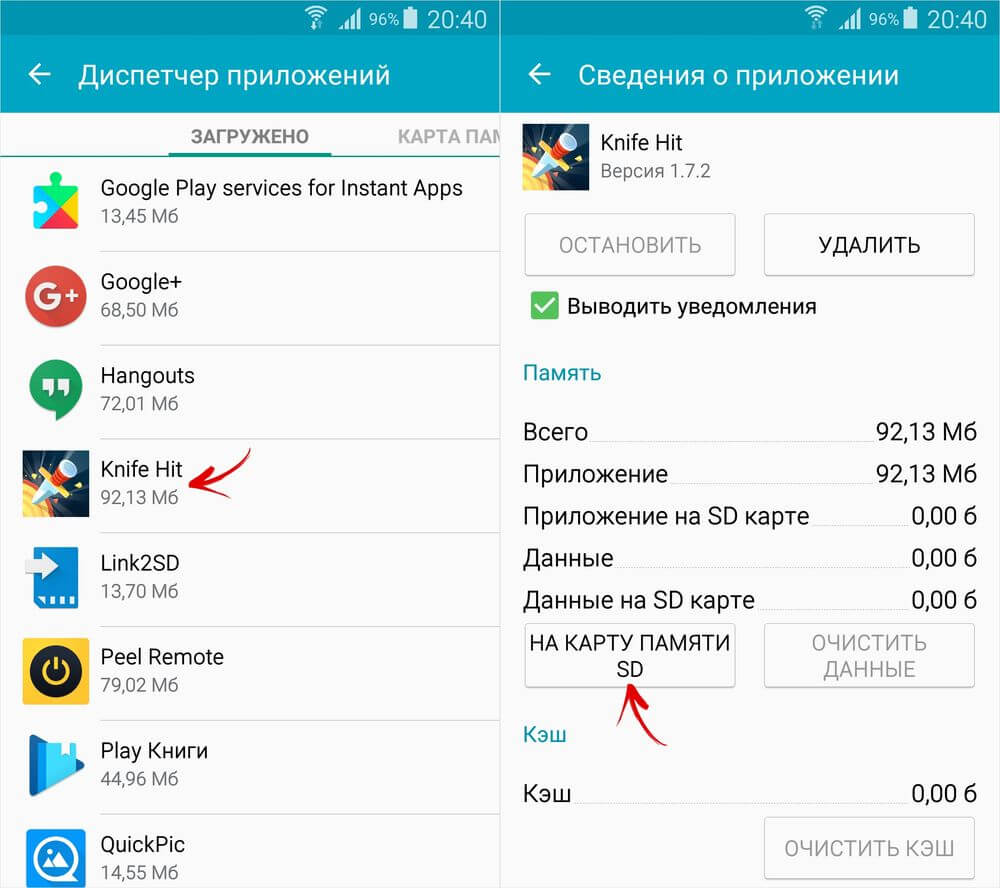 Вы можете обмениваться файлами в Интернете через настольный компьютер или загружаемое приложение для Windows, Android, MACos и iOS.
Вы можете обмениваться файлами в Интернете через настольный компьютер или загружаемое приложение для Windows, Android, MACos и iOS.
Источник: Отправить куда угодно
Все, что вам нужно сделать, это загрузить файл для передачи, отправив файл непосредственно через веб-сайт, электронную почту или общий URL-адрес.
Он даже может передавать файлы в режиме реального времени , просто начните вводить шестизначный код подтверждения, и начнется передача файлов. Разговор об УТП.
Плюсы- Простота использования
- Сверхскоростная скорость передачи данных в режиме реального времени
- Большой объем памяти для бесплатных пользователей
- Интенсивное использование рекламы в бесплатной версии
Send Anywhere начинается с бесплатной опции, которая предлагает неограниченную передачу файлов 1:1 в режиме реального времени с созданием ссылки до 10 ГБ. Вариант Lite стоит 5,9 доллара.9 в месяц, в то время как стоимость стандартной подписки повышается до 9,99 долларов в месяц.
Вариант Lite стоит 5,9 доллара.9 в месяц, в то время как стоимость стандартной подписки повышается до 9,99 долларов в месяц.
Мы ждали тебя, Google Диск.
Google Диск — это то, что нужно, когда речь идет о программном обеспечении для обмена файлами. Это всего лишь одно из огромного списка лучших приложений для обмена файлами, но оно оказалось одной из самых универсальных платформ, на долю которой приходится 44,97% рынка.
С помощью Google Диска у вас есть возможность отправить файл по электронной почте, если размер файла не превышает 25 ГБ. Если он превысит это значение, он автоматически загрузится на Google Диск, создав ссылку для обмена с коллегами и соавторами, не тратя время на сжатие и передачу zip-файлов.
Он имеет молниеносную скорость загрузки файлов (мы буквально моргнули и пропустили его, когда тестировали его сами), что обеспечивает гораздо более эффективную передачу файлов, что приводит к молниеносному завершению проекта.
- Accessible — работает на телефоне, компьютере и имеет загружаемое приложение
- Высокая скорость загрузки файлов
- Большой запас места для хранения
- Доступный
- Нет решения для полного резервного копирования
- Ограничение на загрузку дневного размера файла
Google Диск начинается с бесплатного плана с уровнями Basic, Standard и Premium от 1,99 до 9,99 долларов в месяц.
5. Hightail – лучшая программа для передачи файлов для дизайнеровHightail не только предлагает обширный список инструментов для совместной работы над командными проектами, помогая загружать большие видео и процесс постобработки.
Это также служба загрузки и передачи файлов, которую вы можете использовать исключительно без использования инструментов для совместной работы.
Hightail для бизнеса очень доступен, поскольку он может передавать файлы через рабочий стол или загружаемое приложение. Он с легкостью отправляет большие файлы коллегам и соавторам, независимо от того, застряли ли вы за своим столом или в пути.
Если вы творческий тип (в основном дизайнеры), Hightail может быть для вас. Он позволяет пользователям интегрироваться с расширениями Adobe, такими как Photoshop и Illustrator, с помощью расширения Hightail Sync, чтобы вы могли обмениваться файлами, комментировать и оставлять отзывы прямо из выбранного вами программного обеспечения Adobe!
Плюсы- Интеграция с программами Adobe
- Устройства для совместной работы
- Доступный
- Более низкая скорость загрузки, чем на предыдущих платформах
- Пользовательский интерфейс может быть сложным для начинающих
- Меньший предел размера с бесплатным планом
Начиная с бесплатного инструмента, который включает ограничение на загрузку файлов в 100 МБ и 2 ГБ хранилища, цены Hightail переходят на подписки Pro, Teams и Business стоимостью 12 долларов США в месяц, 24 доллара США в месяц и 36 долларов США в месяц соответственно.
Возможно, это самый безопасный способ загрузки и передачи файлов (если только вы не склонны терять мелкие предметы). USB-накопитель по-прежнему остается сильным претендентом на звание лучшего из лучших.
Единовременная покупка предлагает вам выбор размера хранилища от 2 ГБ до 2 ТБ, и вы можете загружать столько файлов, сколько позволяет выбранный вами размер хранилища.
Все, что требуется, это три простых шага: вставьте флэш-накопитель USB в порт USB на вашем компьютере или ноутбуке, просто перетащите выбранные файлы на USB-накопитель, извлеките его из устройства и передайте дальше! И в довершение всего, этот процесс не требует использования Интернета или дополнительного программного обеспечения для передачи файлов на ПК.
Однако у USB-накопителей есть свои минусы. Единственный способ передать файл — лично, и, к сожалению, им можно управлять только с помощью устройства с USB-портом, которым обычно является более громоздкий ноутбук или настольный компьютер.
Этот список — лишь верхушка айсберга, когда речь идет обо всех существующих инструментах для загрузки файлов.
Мы понимаем, что поиск подходящего программного обеспечения для вас и/или вашей команды может быть ошеломляющим.
Итак, мы составили контрольный список встроенных функций, на которые следует обращать внимание при поиске идеального программного обеспечения для загрузки файлов, которое именно вам нужно.
Скорость загрузки файлаПогоня за файлами или работа в сжатые сроки могут добавить много ненужного давления. Для запуска проектов, внесения изменений или отправки файла коллеге как можно быстрее и эффективнее, высокая скорость загрузки файлов является абсолютной необходимостью.
Безопасность и конфиденциальность Безопасность, как мы знаем, очень важна, когда речь идет об онлайн-управлении данными. Когда мы загружаем что-то в облако, мы ожидаем, что это будет защищено.
Когда мы загружаем что-то в облако, мы ожидаем, что это будет защищено.
При поиске системы загрузки и передачи файлов убедитесь, что она имеет отличные меры безопасности, такие как сквозное шифрование, двухфакторная аутентификация и защита паролем.
Резервные системыПосмотрим правде в глаза, мы все случайно закрыли файл без сохранения, удалили его или он исчез в бездне (куда они деваются?).
Избавьте себя от внезапной паники, убедившись, что ваше программное обеспечение для загрузки файлов имеет эффективную систему резервного копирования, чтобы вы могли мгновенно восстановить свои файлы. Нет пота.
ИнтеграцияПоиск системы загрузки файлов, которая интегрируется с существующими инструментами, необходим для стабильного рабочего процесса.
Благодаря этому вы можете загружать свои файлы на выбранную вами платформу через службу электронной почты или рабочие коммуникационные сети, такие как Microsoft Teams, а также загружать прямо из творческих программ, таких как Adobe Illustrator.
Естественно, вы хотите, чтобы ваша загрузка файлов была как можно более плавной, поэтому выбор простой в использовании службы гарантирует, что любой может использовать ее без суеты.
Благодаря простому в использовании интерфейсу вероятность ошибок, таких как отсутствующие файлы, загрузка и/или отправка файла не в то место, значительно меньше, а также чрезмерно сложная загрузка файлов с большим количеством шагов и длительными процессами регистрации.
Обзор лучших программ и инструментов для передачи файловМы обобщили наши выводы и поместили их в эту удобную для чтения таблицу в качестве краткого руководства при поиске собственного программного обеспечения для передачи файлов. Взглянем!
Заключительные мысли Программное обеспечение для передачи файлов стало основной частью нашей рабочей жизни. Хотя передача файлов по электронной почте и через облачные сервисы менее театральна, чем дискеты и USB-накопители, это верный способ гарантировать, что ваши маленькие, большие и многочисленные файлы будут безопасно и быстро переданы коллегам, соавторам и клиентам.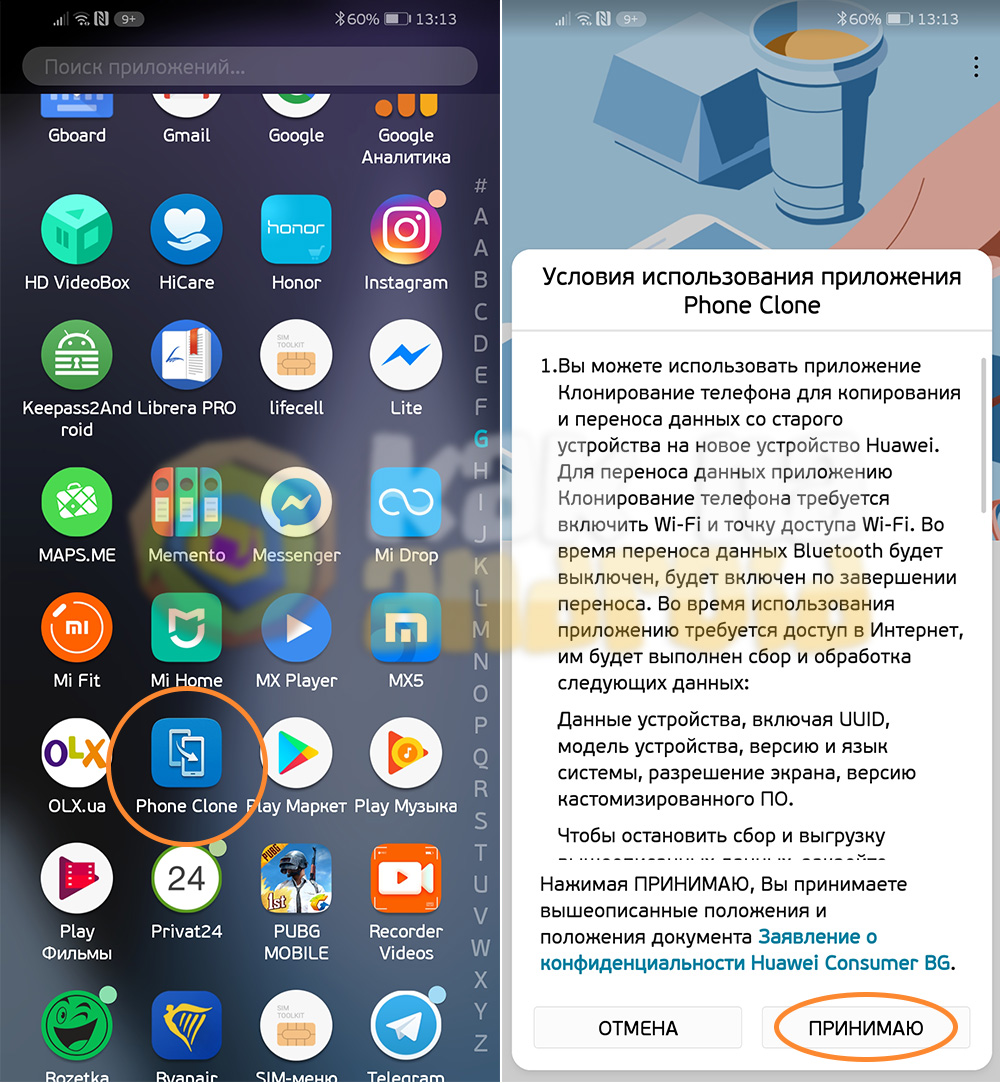
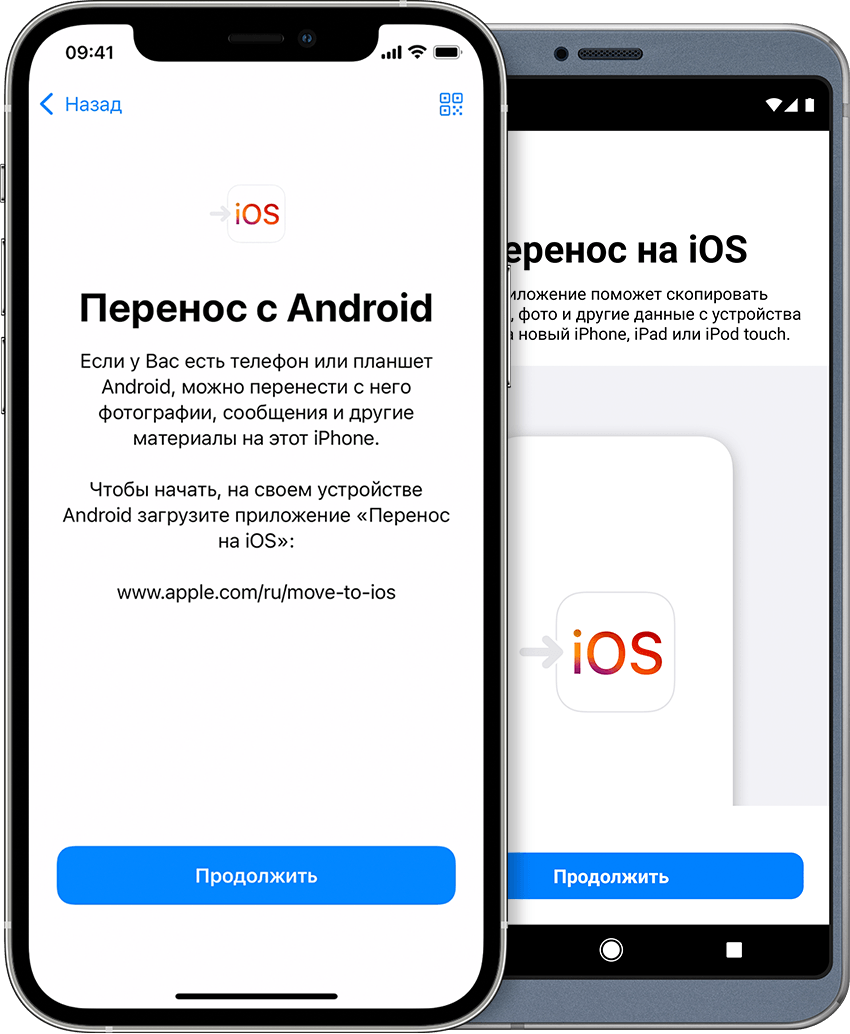


Ваш комментарий будет первым